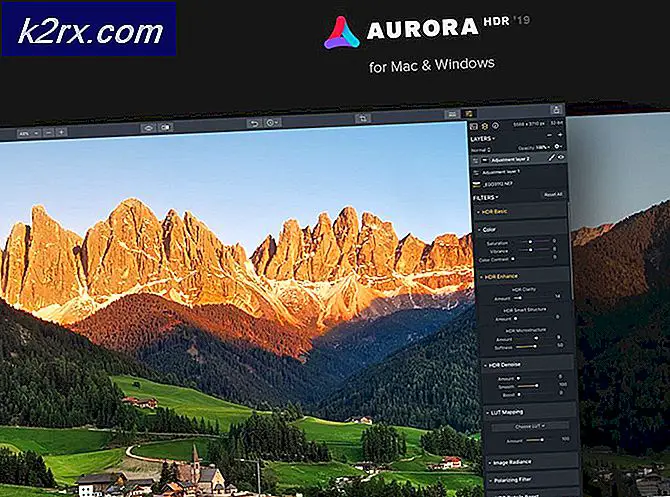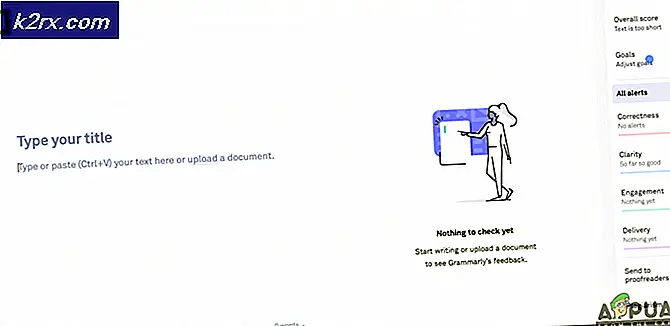Så här fixar du dödligt fel Ingen språkfil hittades
Felet Felaktigt fel Det finns ingen språkfil som kan uppstå när som helst på din dator. Felet påverkar vanligtvis inte din dator på annat sätt än att bara visa en popup som visar detta fel.
Den vanligaste orsaken till detta fel är SpyHunter-programmet. Om du nyligen installerat eller har använt SpyHunter ett tag då är det troligtvis orsaken. Att ta bort / avinstallera SpyHunter löser problemet.
Om du inte har installerat SpyHunter på datorn, försök sedan Felsökning. Men om du har SpyHunter på din dator, försök sedan metod 1. Om det inte löser problemet så betyder det att något annat orsakar problemet. Du måste identifiera vad som orsakar problemet. Prova metod 2 sedan 3 för att felsöka ditt problem.
Om du nyligen har installerat ett program eller annat program än SpyHunter kan det vara problemet. Försök avinstallera programmet och kontrollera om problemet kvarstår.
Metod 1: Ta bort SpyHunter
- Håll Windows-tangenten och tryck på X (släpp Windows-knappen) och välj Kontrollpanelen . För Windows 7 och Windows Vista, klicka på Start > klicka på Kontrollpanelen
- Klicka på Program och klicka sedan på Program och funktioner
- Klicka på SpyHunter eller RegHunter en gång och välj avinstallera
- Klicka på Ja om Windows frågar om du är säker
Vänta tills avinstallationen slutför och starta om datorn. Problemet bör lösas nu
PRO TIPS: Om problemet är med din dator eller en bärbar dator, bör du försöka använda Reimage Plus-programvaran som kan skanna förvaret och ersätta korrupta och saknade filer. Detta fungerar i de flesta fall där problemet uppstått på grund av systemkorruption. Du kan ladda ner Reimage Plus genom att klicka härMetod 2: Säkert läge
- Tryck på Windows- tangenten en gång eller klicka på Windows-ikonen längst ned till vänster
- Välj omstartalternativet efter att du klickat på Avstängningsknappen för Windows 10 och 8. För Windows 7, klicka på pilen bredvid Avsluta- knappen (eller pilen bredvid låsknappen).
- Håll F8- tangenten medan datorn startas om. Du måste trycka och hålla ned knappen innan Windows-ikonen visas. Om du inte kunde trycka på knappen, försök starta om igen
- Gå till Avancerat startalternativ genom att använda piltangenterna och gå till alternativet Säkert läge för nätverk
- Tryck på Enter
Kontrollera nu om språkfilen inte hittades dyker upp igen. Om det inte gör det, gå här och gör en ren omstart genom att följa anvisningarna för din specifika Windows-version. Följ sedan anvisningarna under Hur man bestämmer vad som orsakar problemet genom att utföra en ren startrubrik för att kontrollera vad som orsakar problemet.
När du har slutfört felsökning följer du anvisningarna under Så här återställer du datorn för att börja som vanligt efter att du har startat felsökning för att starta om datorn på normalt sätt.
PRO TIPS: Om problemet är med din dator eller en bärbar dator, bör du försöka använda Reimage Plus-programvaran som kan skanna förvaret och ersätta korrupta och saknade filer. Detta fungerar i de flesta fall där problemet uppstått på grund av systemkorruption. Du kan ladda ner Reimage Plus genom att klicka här